色かぶり等でくすんでしまっている写真を澄んだ空気感に補正する方法を紹介します。Photoshopで色調補正を行えば簡単にクリアな写真に仕上げることができます。
写真をクリアに補正する方法
まずは、補正したい写真を配置しましょう。

色調補正をする
調整レイヤーから「トーンカーブ」を選択したら自動補正のボタンをクリックします。

これだけで簡単に色かぶりを補正することができます。今度はコントラストを調整していきます。もう一度、調整レイヤーから「トーンカーブ」を選択して調整します。その際、S字曲線になるように設定すると自然な感じでコントラストをつけることができます。

シャープを加える
少しだけシャープを加えて写真全体をくっきりとさせます。元画像を複製したら1番上に移動させます。そして、フィルタメニューにある「その他」から「ハイパス」を選択して半径を調整したら適用します。ここでは、半径1.7で適用してあります。
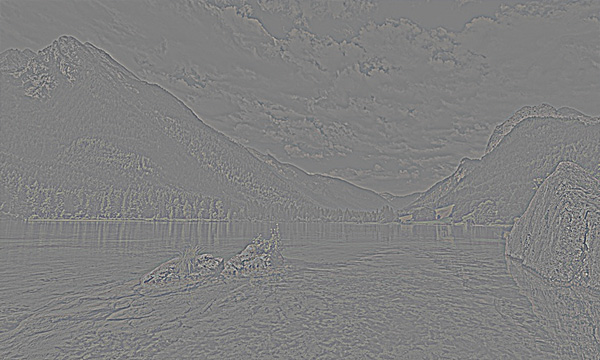
そして、ハイパスを適用したレイヤーの描画モードを「オーバーレイ」に変更します。場合によっては不透明度を下げたりして調整してください。

これで写真をクリアに加工することができます。
以上がPhotoshopを使って、くすんだ写真を澄み渡った空気感に補正する方法となります。

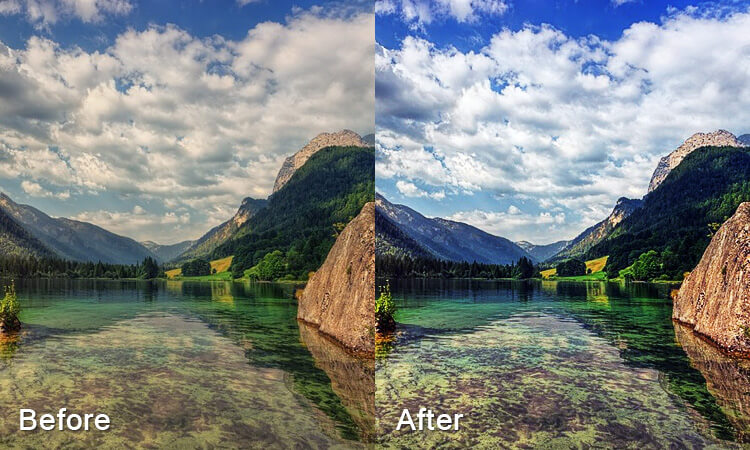
 【Photoshop】空と雲のテクスチャの作り方
【Photoshop】空と雲のテクスチャの作り方 【Photoshop】紙のテクスチャを作る
【Photoshop】紙のテクスチャを作る Photoshopで作る授賞式風カーテン
Photoshopで作る授賞式風カーテン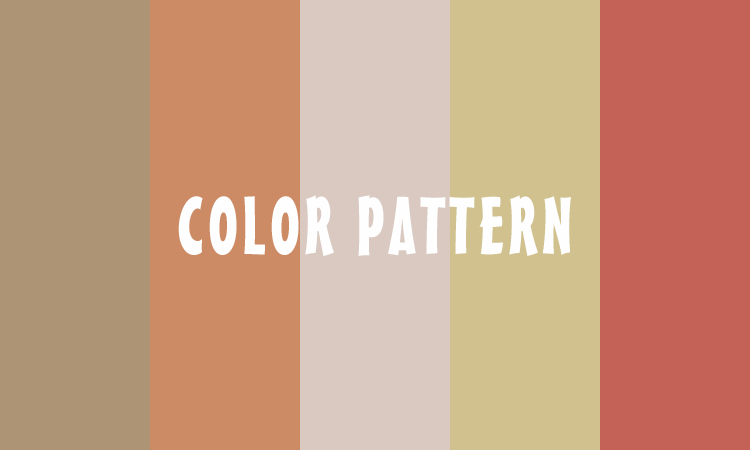 季節を感じさせる配色パターン
季節を感じさせる配色パターン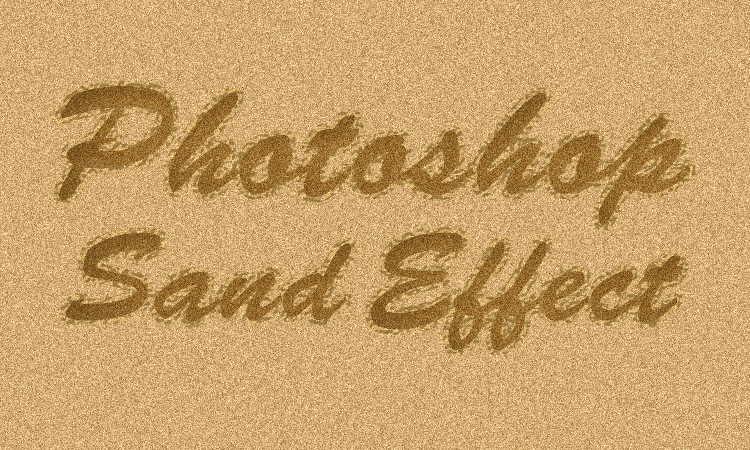 Photoshopで砂の文字を表現する方法
Photoshopで砂の文字を表現する方法 Illustratorでイルミネーション風の文字を作る方法
Illustratorでイルミネーション風の文字を作る方法